

Tryb awaryjny jest jedną z ważnych funkcji systemu operacyjnego Windows. Funkcja będąca częścią wszystkich najnowszych wersji systemu Windows jest zwykle używana do rozwiązywania różnych problemów systemowych, w tym problemów z uruchamianiem systemu operacyjnego..
W systemie Windows 7 i wcześniejszych wersjach systemu Windows dostęp do trybu awaryjnego jest prosty - wystarczy nacisnąć klawisz F8 po naciśnięciu przycisku zasilania na komputerze, ale przed wyświetleniem ekranu rozruchowego. Jednak w Windows 8 i Windows 10 ładowanie systemu operacyjnego w trybie awaryjnym jest nieco bardziej skomplikowane..
Chociaż istnieje wiele sposobów uruchamiania systemu Windows 8 i Windows 10 w trybie awaryjnym, prawie żaden z nich nie jest prosty (tj. Wymaga użycia dodatkowych narzędzi).
Jeśli jesteś jednym z tych użytkowników, którzy muszą często uzyskiwać dostęp do trybu awaryjnego, właśnie tutaj dowiesz się, jak najlepiej uruchomić system Windows 8 i Windows 10 w trybie awaryjnym.
Chodzi o to, aby dodać opcję Trybu awaryjnego do menu rozruchu, które przy pewnych ustawieniach będą pojawiać się na kilka sekund przy każdym uruchomieniu systemu operacyjnego. Dlatego za każdym razem, gdy trzeba uruchomić system w trybie awaryjnym, wystarczy wybrać opcję „Tryb awaryjny” w menu wyboru systemu operacyjnego i nacisnąć Enter.
Jeśli podoba Ci się ten pomysł, wykonaj poniższe instrukcje..
Krok 1: Otwórz wiersz polecenia jako administrator. Należy pamiętać, że istnieje kilka sposobów uruchamiania wiersza polecenia z uprawnieniami administratora. Jeśli nie znasz żadnego z nich, przeczytaj ten artykuł (mówimy o innych programach, ale zasada jest taka sama).
Krok 2: Wpisz lub skopiuj i wklej następujące polecenie w oknie wiersza polecenia, a następnie naciśnij klawisz Enter:
bcdedit / copy current / d „Tryb awaryjny”
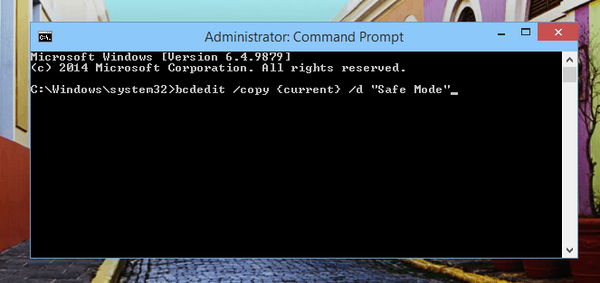
Po zakończeniu polecenia zamknij okno wiersza polecenia.
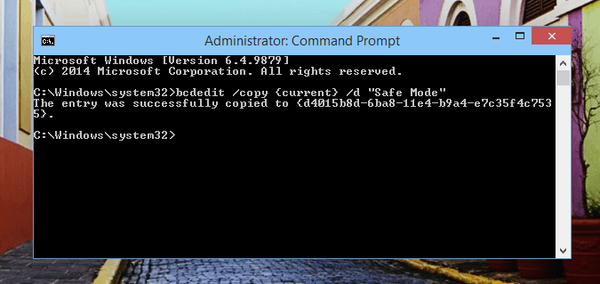
Krok 3: Teraz otwórz okno dialogowe Uruchom, naciskając jednocześnie klawisz z logo Windows i R (Win + R). Wpisz polecenie Msconfig i naciśnij klawisz Enter, aby otworzyć okno Konfiguracja systemu.
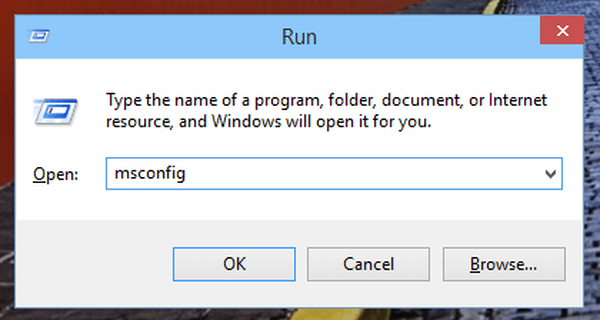
Krok 4: Kliknij kartę Boot. Z listy wybierz Tryb awaryjny, zaznacz pole wyboru „Bezpieczny rozruch”, aw polu „Limit czasu” określ wartość 3 sekund. W rzeczywistości można wprowadzić wartość od 0 do 30. Wartość 3 sekund oznacza, że menu rozruchu z opcją wyboru trybu awaryjnego będzie wyświetlane przez 3 sekundy, zanim system Windows będzie nadal uruchamiał się automatycznie w trybie normalnym. Jeśli trzy sekundy nie są dla Ciebie wystarczające, wybierz 5 lub więcej..
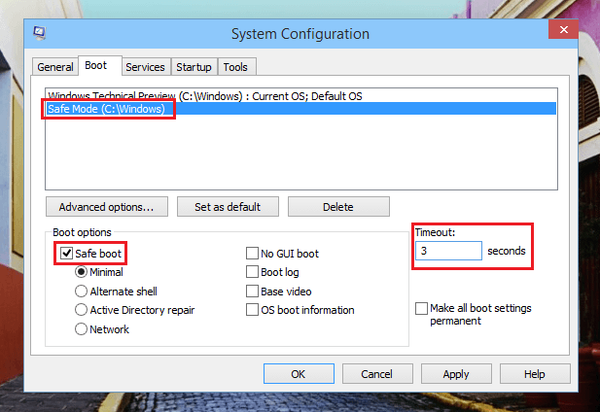
Teraz kliknij OK i uruchom ponownie komputer.
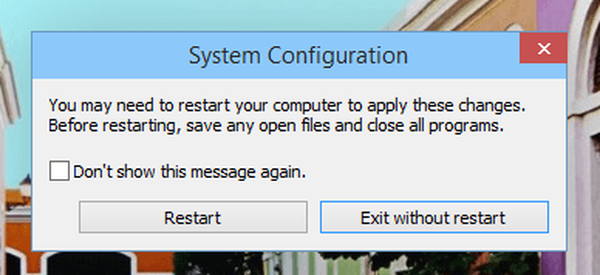
Należy pamiętać, że po wybraniu trybu awaryjnego w menu rozruchowym komputer uruchomi się ponownie, aby uruchomić komputer w trybie awaryjnym.
Miłego dnia!











